- Тип техники
- Бренд
Просмотр инструкции цифрового фотоаппарата Fujifilm FinePix S200EXR, страница 87
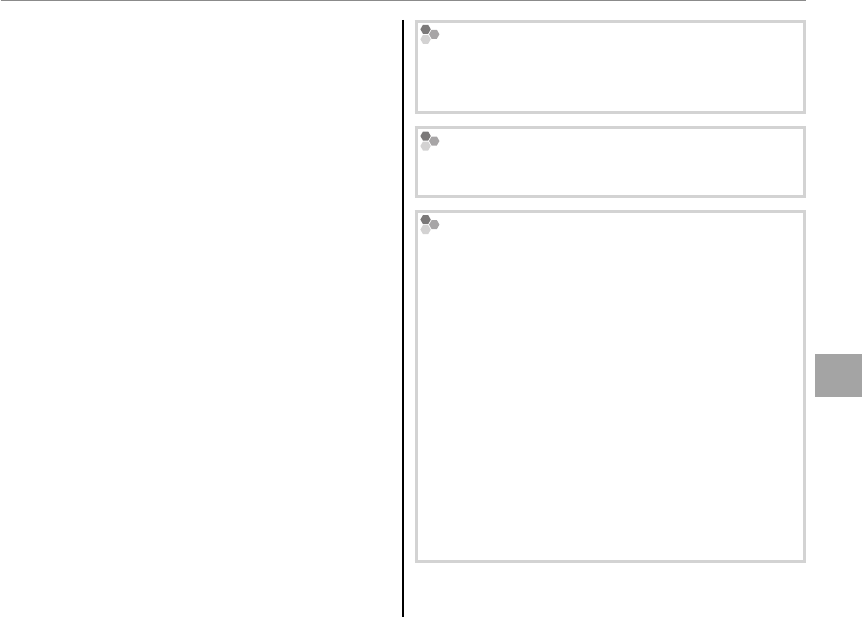
73
Подключения
Просмотр изображений на компьютере
c Осторожно
• Используйте только те карты памяти, которые
были отформатированы в фотокамере и содержат
кадры, снятые данной фотокамерой. При наличии
большого количества изображений на установ-
ленной карте памяти, программа FinePixViewer
может запускаться с задержкой, кроме того могут
возникнуть проблемы с импортом и сохранением
изображений в FinePixViewer. Используйте для пе-
редачи изображений устройство чтения карт.
• Перед отключением фотокамеры или отсоедине-
нием кабеля USB убедитесь в том, что индикатор
не горит. Невыполнение данного требования мо-
жет привести к потере данных или повреждению
внутренней памяти или карты памяти.
• Отсоединяйте фотокамеру от компьютера перед
установкой или извлечением карт памяти.
• Используйте программу FinePixViewer для копиро-
вания голосовых заметок.
• В некоторых случаях доступ к фотографиям, со-
хранённым на сетевом сервере, может быть не-
возможен с использованием FinePixViewer тем же
способом, что и на отдельном компьютере.
• Пользователь оплачивает все расходы, связанные
с услугами телефонной компании или провайдера
Интернет, при использовании услуг, которые тре-
буют подключения к сети Интернет.
Отсоединение фотокамеры
Убедившись в том, что индикатор выключен, сле-
дуйте инструкциям на экране, чтобы выключить
фотокамеру и отсоединить кабель USB.
Обновление FinePixViewer
Последнюю версию программы FinePixViewer
можно загрузить с сайта http://www.fujifilm.com/.
Удаление программы FinePixViewer
Удаляйте программу FinePixViewer только при пе-
реустановке программного обеспечения, или если
вам больше не нужна эта программа. После выхо-
да из FinePixViewer и отсоединения фотокамеры,
перетащите папку “FinePixViewer” из “Applications”
(Программы) в Trash (Корзину) и выберите
Empty Trash (Очистить корзину) в меню Finder
(M ac into sh), ил и от кр ой те пан ел ь у пр ав ле ни я и в ос-
пользуйтесь утилитой “Программы и компоненты”
(Windows Vista) или “Установка и удаление про-
грамм” (другие версии Windows), чтобы удалить
FinePixViewer, FinePix Resource, и FinePix Studio. При
работе в Windows появятся одно или несколько
диалоговых окон с запросом на подтверждение;
прочтите внимательно, перед тем, как нажать OK.
Ваш отзыв будет первым



